మీ సహచరులతో కమ్యూనికేట్ చేయడానికి VALORANT లోని ఆటలోని వాయిస్ చాట్ లక్షణం చాలా ముఖ్యం. కానీ కొన్నిసార్లు అది .హించిన విధంగా పనిచేయకపోవచ్చు. ఈ పోస్ట్లో, దాన్ని ఎలా పరిష్కరించాలో మేము మీకు మార్గనిర్దేశం చేస్తాము.
ఈ పరిష్కారాలను ప్రయత్నించండి
మీరు అవన్నీ ప్రయత్నించాల్సిన అవసరం లేదు; మీ కోసం పనిచేసేదాన్ని మీరు కనుగొనే వరకు జాబితాలో మీ పనిని చేయండి.
- మీ ఇన్పుట్ మరియు అవుట్పుట్ పరికరాలు కరెక్ట్ గా సెట్ చేయబడిందో లేదో తనిఖీ చేయండి వై
- మీ మైక్రోఫోన్ను యాక్సెస్ చేయడానికి మీ ఆటను అనుమతించండి
- మీ ఆడియో డ్రైవర్ను నవీకరించండి
- మీ ఆట యొక్క ఆడియో సెట్టింగ్లను రీసెట్ చేయండి
- నిర్వాహకుడిగా VALORANT ను అమలు చేయండి
- క్లీన్ బూట్ చేయండి

పరిష్కరించండి 1: మీ ఇన్పుట్ మరియు అవుట్పుట్ పరికరాలు సరిగ్గా సెట్ చేయబడిందో లేదో తనిఖీ చేయండి
1) టాస్క్బార్లో, సౌండ్ ఐకాన్పై కుడి క్లిక్ చేసి ఎంచుకోండి సౌండ్ సెట్టింగులను తెరవండి .
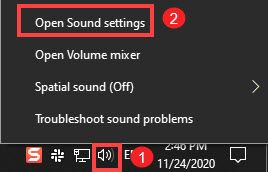
2) లో అవుట్పుట్ విభాగం, ఇది మీ హెడ్సెట్లు లేదా హెడ్ఫోన్లకు సెట్ చేయబడిందని నిర్ధారించుకోండి.
లో ఇన్పుట్ విభాగం, మీరు ఉపయోగించాలనుకుంటున్న మైక్రోఫోన్కు ఇది సెట్ చేయబడిందని నిర్ధారించుకోండి.

మీరు మీ అవుట్పుట్ మరియు ఇన్పుట్ పరికరాలను ఎంచుకున్న తర్వాత, అది పనిచేస్తుందో లేదో తనిఖీ చేయడానికి VALORANT లో వాయిస్ చాట్ ఉపయోగించడానికి ప్రయత్నించండి. కాకపోతే, తదుపరి పరిష్కారానికి వెళ్లండి.
పరిష్కరించండి 2: మీ మైక్రోఫోన్ను యాక్సెస్ చేయడానికి మీ ఆటను అనుమతించండి
కొన్నిసార్లు మీ ఆట మీ మైక్రోఫోన్కు ప్రాప్యత కలిగి ఉండకపోవచ్చు ఎందుకంటే ఎంపిక మీ మైక్రోఫోన్ను యాక్సెస్ చేయడానికి డెస్క్టాప్ అనువర్తనాలను అనుమతించండి ప్రారంభించబడలేదు. ఇది మీ విషయంలో అయితే, ఈ దశలను తీసుకోండి:
1) మీ కీబోర్డ్లో, నొక్కండి విండోస్ లోగో కీ ప్రారంభ మెనుని తెరవడానికి. సెట్టింగులను తెరవడానికి గేర్ చిహ్నంపై క్లిక్ చేయండి.
2) క్లిక్ చేయండి గోప్యత .
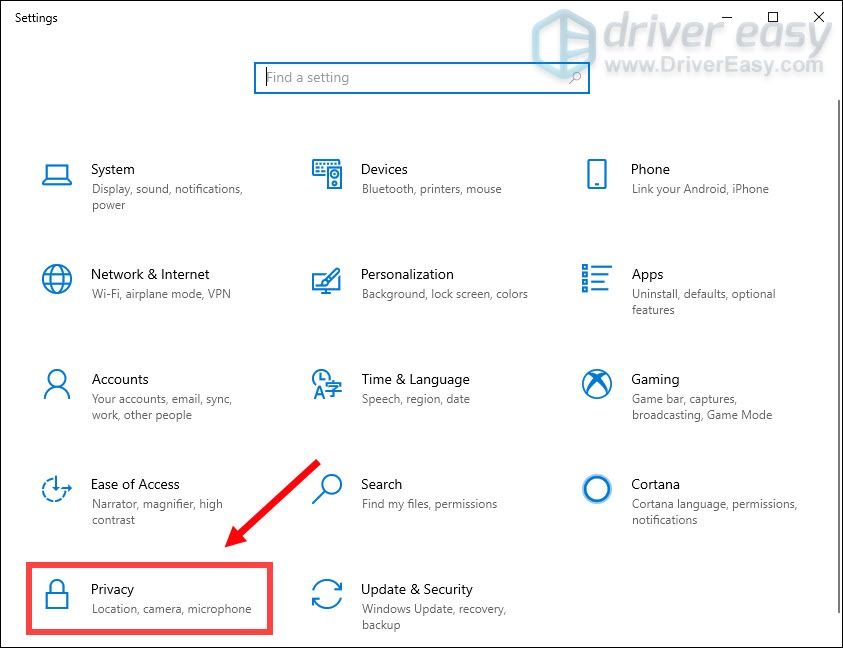
3) ఎడమ పేన్ నుండి, టాబ్ ఎంచుకోండి మైక్రోఫోన్ . క్రింద మీ మైక్రోఫోన్ను యాక్సెస్ చేయడానికి డెస్క్టాప్ అనువర్తనాలను అనుమతించండి విభాగం, దీన్ని టోగుల్ చేయడానికి క్లిక్ చేయండి పై .
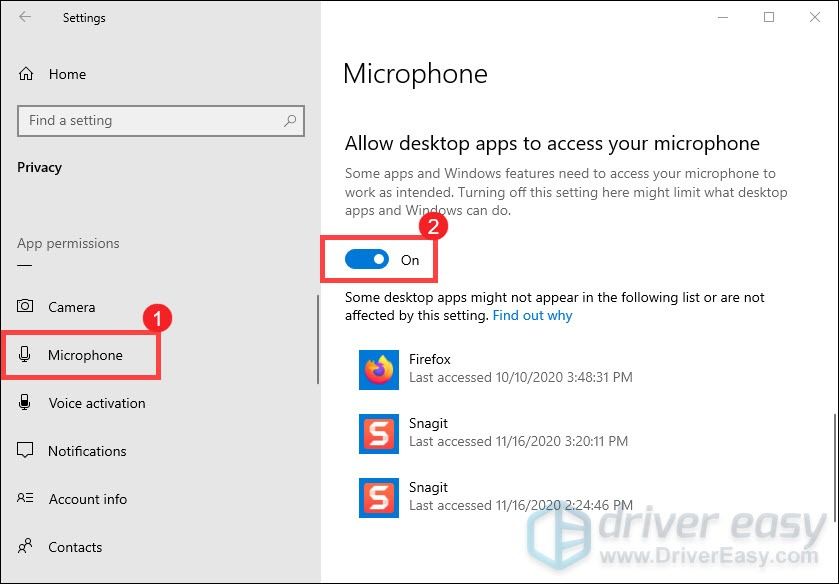
మీరు వీటిని పూర్తి చేసిన తర్వాత, ప్రయత్నించండి మరియు ప్రయత్నించండి నిర్వాహకుడిగా VALORANT ను అమలు చేయండి .
పరిష్కరించండి 3: మీ ఆడియో డ్రైవర్ను నవీకరించండి
VALORANT లో మీ వాయిస్ చాట్ పని చేయనప్పుడు, మీరు తీసుకోవలసిన ముఖ్యమైన ట్రబుల్షూటింగ్ దశలలో ఒకటి మీ ఆడియో డ్రైవర్ తప్పుగా లేదా పాతదిగా ఉందో లేదో తనిఖీ చేయడం. ఇది మీ పనితీరును నాటకీయంగా ప్రభావితం చేస్తుంది, ప్రత్యేకించి మీరు మీ పరికర డ్రైవర్లను చివరిసారి ఎప్పుడు నవీకరించారో మీకు గుర్తులేదు.
మీరు మీ ఆడియో డ్రైవర్ను నవీకరించడానికి ప్రధానంగా రెండు మార్గాలు ఉన్నాయి: మానవీయంగా మరియు స్వయంచాలకంగా .
ఎంపిక 1: మీ ఆడియో డ్రైవర్ను మాన్యువల్గా నవీకరించండి
డ్రైవర్లను మానవీయంగా నవీకరించడానికి, మీరు మీ సిస్టమ్ కోసం తాజా ఆడియో డ్రైవర్ కోసం తనిఖీ చేయడానికి PC తయారీదారు యొక్క వెబ్సైట్ లేదా సౌండ్ కార్డ్ వెబ్సైట్కు వెళ్ళవచ్చు. మీరు బ్రాండెడ్ కంప్యూటర్ను ఉపయోగిస్తుంటే, మొదట PC తయారీదారు వెబ్సైట్కు వెళ్లాలని సిఫార్సు చేయబడింది, ఎందుకంటే వారు డ్రైవర్ను అనుకూలీకరించవచ్చు. మీరు ప్రారంభించడానికి ముందు, మీకు PC మోడల్ లేదా పరికర మోడల్ మరియు మీరు ఉపయోగిస్తున్న నిర్దిష్ట ఆపరేటింగ్ సిస్టమ్ తెలుసని నిర్ధారించుకోండి.
ఎంపిక 2: మీ ఆడియో డ్రైవర్ను స్వయంచాలకంగా నవీకరించండి (సిఫార్సు చేయబడింది)
డ్రైవర్లను మాన్యువల్గా అప్డేట్ చేయడం సమయం తీసుకుంటుంది మరియు ప్రమాదకరంగా ఉంటుంది ఎందుకంటే మీ సిస్టమ్కి అనుగుణంగా సరైన డ్రైవర్ను మీరు కనుగొనాలి. కాబట్టి ఇవన్నీ మీ స్వంతంగా చేయడం మీకు సౌకర్యంగా లేకపోతే, మేము సిఫార్సు చేస్తున్నాము డ్రైవర్ ఈజీ మీ గొప్ప ఎంపికగా.
ఇది ఉపయోగకరమైన సాధనం స్వయంచాలకంగా మీ సిస్టమ్ కోసం సరైన లేదా తప్పిపోయిన డ్రైవర్లను కనుగొంటుంది, డౌన్లోడ్ చేస్తుంది మరియు ఇన్స్టాల్ చేస్తుంది. మీ కంప్యూటర్ ఏ సిస్టమ్ నడుస్తుందో ఖచ్చితంగా తెలుసుకోవలసిన అవసరం లేదు లేదా తప్పు డ్రైవర్ను డౌన్లోడ్ చేసి, ఇన్స్టాల్ చేసే ప్రమాదం ఉంది మరియు ఇన్స్టాల్ చేసేటప్పుడు పొరపాటు చేయడం గురించి మీరు ఆందోళన చెందాల్సిన అవసరం లేదు.
డ్రైవర్ ఈజీతో డ్రైవర్లను ఎలా అప్డేట్ చేయాలో ఇక్కడ ఉంది:
1) డౌన్లోడ్ మరియు డ్రైవర్ ఈజీని ఇన్స్టాల్ చేయండి.
2) డ్రైవర్ ఈజీని రన్ చేసి క్లిక్ చేయండి ఇప్పుడు స్కాన్ చేయండి బటన్. డ్రైవర్ ఈజీ అప్పుడు మీ కంప్యూటర్ను స్కాన్ చేస్తుంది మరియు ఏదైనా సమస్య డ్రైవర్లను కనుగొంటుంది.
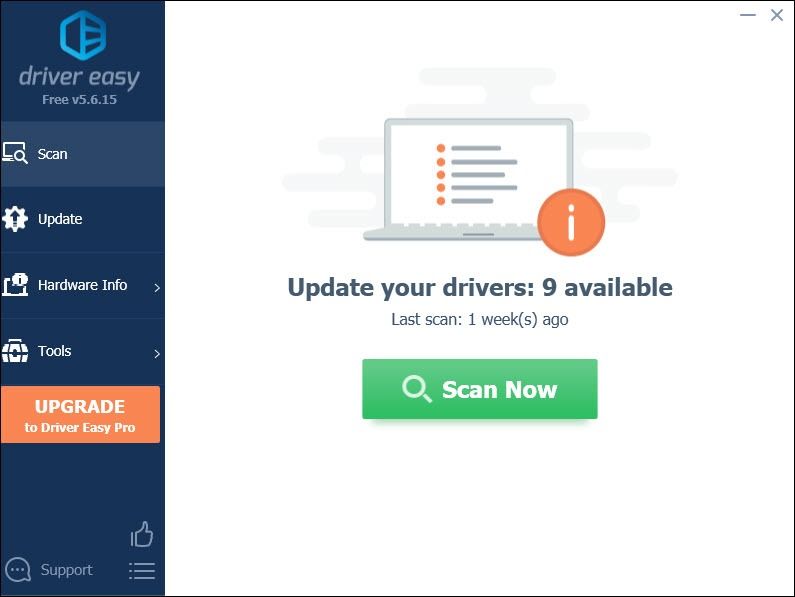
3) క్లిక్ చేయండి అన్నీ నవీకరించండి యొక్క సరైన సంస్కరణను స్వయంచాలకంగా డౌన్లోడ్ చేసి, ఇన్స్టాల్ చేయడానికి అన్నీ మీ సిస్టమ్లో తప్పిపోయిన లేదా పాతవి అయిన డ్రైవర్లు.
(దీనికి అవసరం ప్రో వెర్షన్ ఇది వస్తుంది పూర్తి మద్దతు మరియు ఒక 30 రోజుల డబ్బు తిరిగి హామీ. మీరు అన్నీ నవీకరించు క్లిక్ చేసినప్పుడు అప్గ్రేడ్ చేయమని ప్రాంప్ట్ చేయబడతారు. మీరు ప్రో సంస్కరణకు అప్గ్రేడ్ చేయకూడదనుకుంటే, మీరు మీ డ్రైవర్లను ఉచిత సంస్కరణతో నవీకరించవచ్చు. మీరు చేయాల్సిందల్లా వాటిని ఒకేసారి డౌన్లోడ్ చేసి వాటిని మాన్యువల్గా ఇన్స్టాల్ చేయడం.)
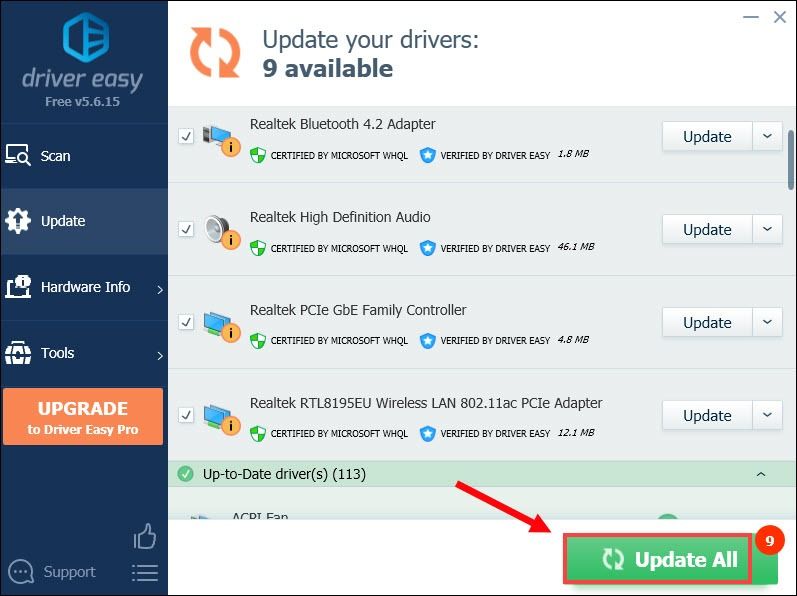
మీ డ్రైవ్లను నవీకరించిన తర్వాత, మీ కంప్యూటర్ ప్రభావాలను పొందడానికి వాటిని పున art ప్రారంభించండి. అప్పుడు మీరు వాయిస్ చాట్ పనిచేస్తుందో లేదో తనిఖీ చేయడానికి ప్రయత్నించవచ్చు.
పరిష్కరించండి 4: మీ ఆట యొక్క ఆడియో సెట్టింగ్లను రీసెట్ చేయండి
మీ ఆట యొక్క ఆడియో సెట్టింగ్లు సరిగ్గా సెట్ చేయకపోతే, మీరు ఫంక్షన్ను సరిగ్గా ఉపయోగించలేరు. దాన్ని పరిష్కరించడానికి, ఈ దశలను తీసుకోండి:
1) మీ ఆటను ప్రారంభించండి. స్క్రీన్ ఎగువ ఎడమ మూలలో, గేర్ చిహ్నంపై క్లిక్ చేయండి.
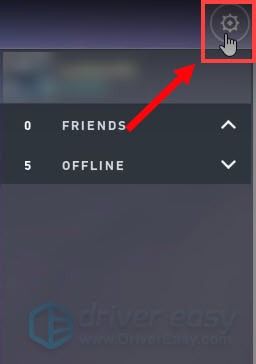
2) క్లిక్ చేయండి సెట్టింగులు .
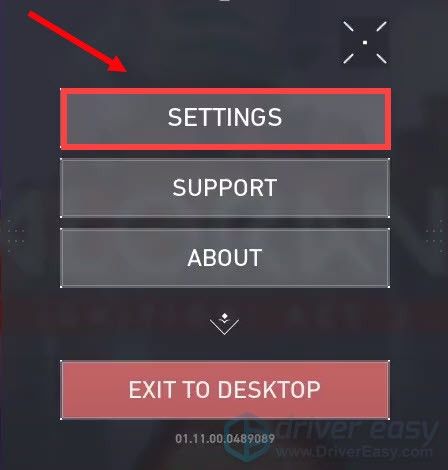
3) ఎంచుకోండి ఆడియో> వాయిస్ చాట్ .
ఏర్పరచు అవుట్పుట్ పరికరం మరియు ఇన్పుట్ పరికరం గా డిఫాల్ట్ సిస్టమ్ పరికరం .
ఇది ఇప్పటికీ పని చేయకపోతే, మీరు ప్రత్యేకంగా ఉపయోగించాలనుకునే పరికరాన్ని ఎంచుకోవచ్చు.
అప్పుడు మీ సెట్ ఇన్కమింగ్ వాల్యూమ్ మరియు మైక్ వాల్యూమ్ కనీసం స్థాయికి యాభై% .
కూడా నిర్ధారించుకోండి పార్టీ వాయిస్ చాట్ మరియు టీమ్ వాయిస్ చాట్ తిరిగాయి పై .
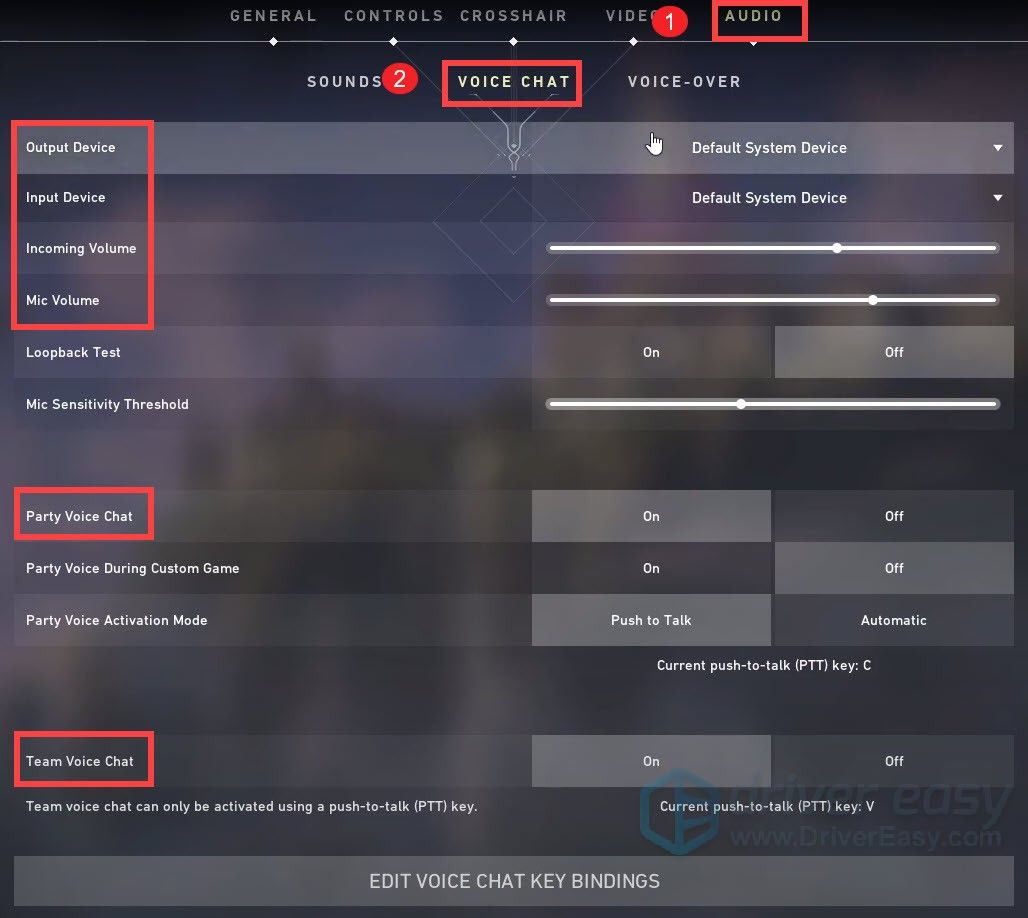
మార్పులను వర్తింపజేసిన తరువాత, VALORANT ను ప్రారంభించి, వాయిస్ చాట్ను పరీక్షించండి. ఇది ఇప్పటికీ సరిగా పనిచేయకపోతే, దిగువ తదుపరి పరిష్కారాన్ని ప్రయత్నించండి.
పరిష్కరించండి 5: నిర్వాహకుడిగా VALORANT ను అమలు చేయండి
1) శోధన పెట్టెలో, టైప్ చేయండి విలువ . కుడి క్లిక్ చేయండి VALORANT మరియు ఎంచుకోండి ఫైల్ స్థానాన్ని తెరవండి .
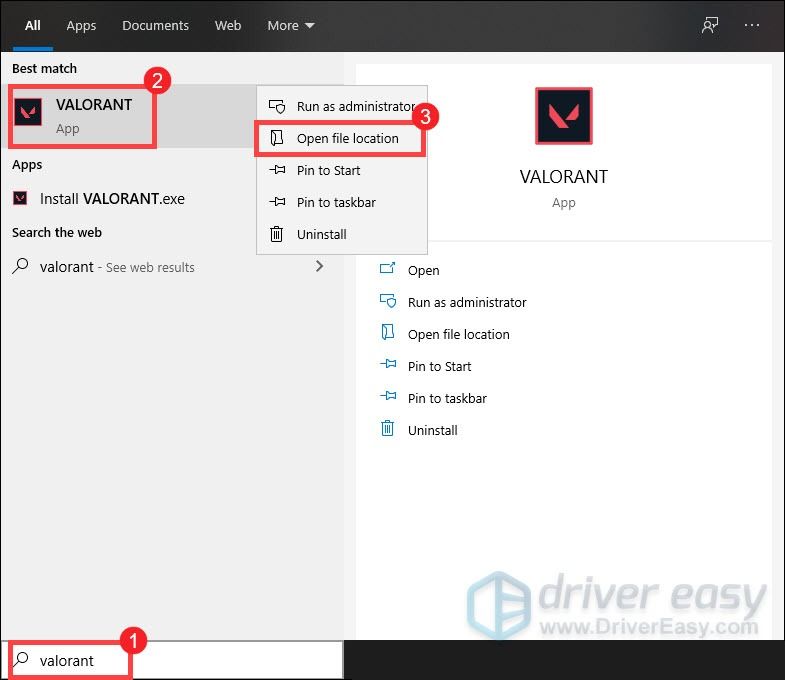
2) విండో తెరిచినప్పుడు, కుడి క్లిక్ చేయండి VALORANT సత్వరమార్గం మరియు ఎంచుకోండి లక్షణాలు .
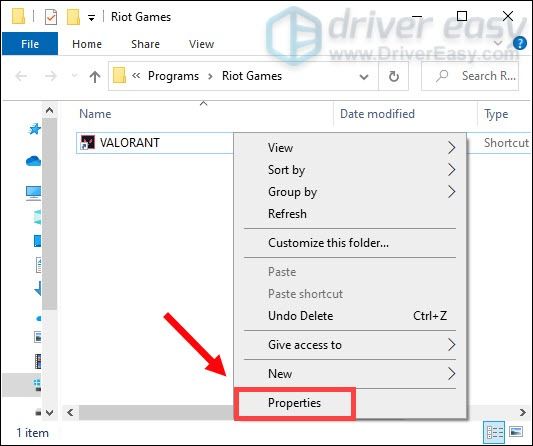
3) ఎంచుకోండి అనుకూలత టాబ్. పెట్టెను తనిఖీ చేయండి ఈ ప్రోగ్రామ్ను నిర్వాహకుడిగా అమలు చేయండి . అప్పుడు క్లిక్ చేయండి వర్తించు> సరే .
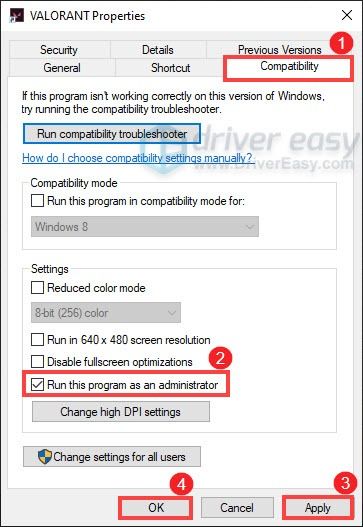
మార్పులను వర్తింపజేసిన తరువాత, వాయిస్ చాట్ పనిచేస్తుందో లేదో తనిఖీ చేయడానికి ప్రయత్నించండి.
పరిష్కరించండి 6: క్లీన్ బూట్ చేయండి
విండోస్ అనువర్తనాలు విండోస్ వాతావరణంలో ఇతర మూడవ పార్టీ అనువర్తనాలతో కలిసి ఉంటాయి మరియు సిస్టమ్ వనరులను పంచుకుంటాయి. వివాదం కారణంగా VALORANT కోసం అవసరమైన వనరు నిరోధించబడితే, అప్పుడు ఆట యొక్క వాయిస్ చాట్ పనిచేయకపోవచ్చు. ఏదైనా సాఫ్ట్వేర్ సంఘర్షణను తోసిపుచ్చడానికి, మీ సిస్టమ్ను బూట్ చేయడం శుభ్రం చేయడం మంచిది. దీన్ని చేయడానికి, క్రింది సూచనలను అనుసరించండి:
1) మీ కీబోర్డ్లో, నొక్కండి విండోస్ లోగో కీ మరియు ఆర్ రన్ డైలాగ్ బాక్స్ తెరవడానికి అదే సమయంలో.
2) టైప్ చేయండి msconfig మరియు నొక్కండి నమోదు చేయండి .
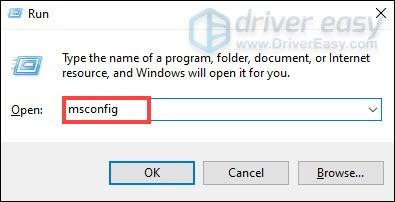
3) పై క్లిక్ చేయండి సేవలు టాబ్. తనిఖీ అన్ని Microsoft సేవలను దాచండి . మీరు చేయకూడదనుకునే కీలక ప్రక్రియను అనుకోకుండా నిలిపివేయకుండా ఇది మీకు సహాయం చేస్తుంది.
క్లిక్ చేయండి అన్నీ నిలిపివేయండి . అప్పుడు నావిగేట్ చేయండి vcg మరియు దాన్ని తనిఖీ చేయండి.
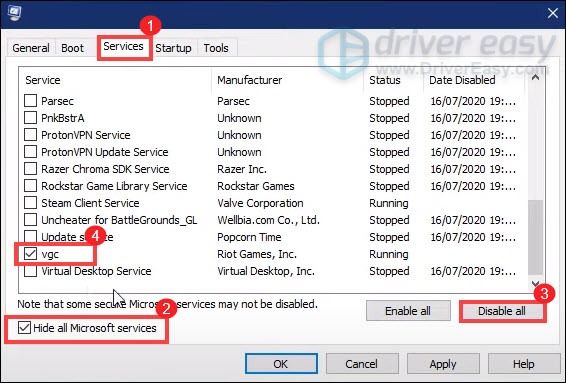
4) పై క్లిక్ చేయండి మొదలుపెట్టు టాబ్. అప్పుడు క్లిక్ చేయండి టాస్క్ మేనేజర్ను తెరవండి .
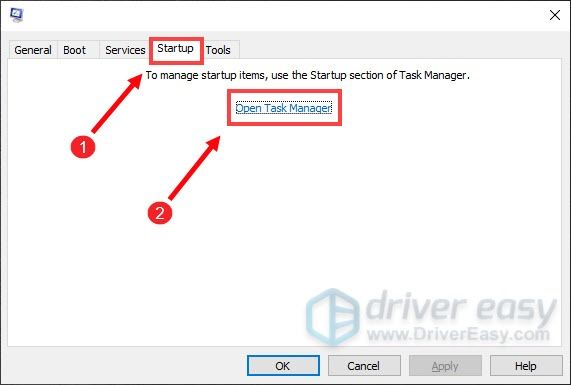
5) టాస్క్ మేనేజర్ తెరిచినప్పుడు, జాబితాలోని అన్ని ప్రోగ్రామ్లను నిలిపివేయడానికి ప్రయత్నించండి. మీరు దాన్ని పూర్తి చేసిన తర్వాత, సిస్టమ్ కాన్ఫిగరేషన్కు తిరిగి వెళ్లి క్లిక్ చేయండి వర్తించు .
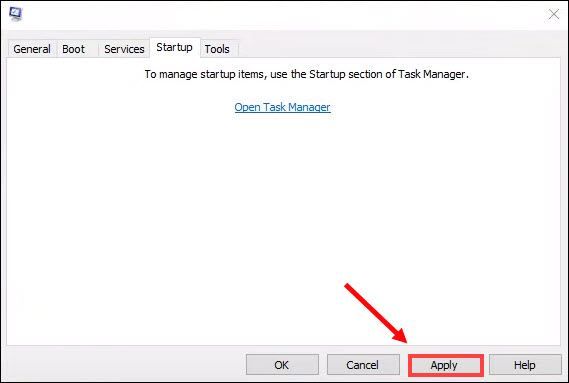
అప్పుడు మీ కంప్యూటర్ను పున art ప్రారంభించండి మరియు ఇది మీ సమస్యను పరిష్కరించాలి.
ఆశాజనక, మీరు ఇప్పుడు మీ పోటీ ఆటలలో సరిగ్గా మరియు సమర్థవంతంగా కమ్యూనికేట్ చేయగలరు. మీకు ఏవైనా ఆలోచనలు లేదా ప్రశ్నలు ఉంటే, మాకు క్రింద వ్యాఖ్యను ఇవ్వడానికి సంకోచించకండి. మేము త్వరలోనే మిమ్మల్ని సంప్రదిస్తాము.
![[స్థిర] gpedit.msc విండోస్ హోమ్లో కనుగొనబడలేదు](https://letmeknow.ch/img/knowledge-base/87/fixed-gpedit-msc-not-found-on-windows-home-1.png)




![[పరిష్కరించబడింది] కీబోర్డ్ను ఎలా రీసెట్ చేయాలి](https://letmeknow.ch/img/knowledge-base/77/how-reset-keyboard.jpg)
